标签:des style blog class tar color
这个解决方案中包含两个项目,一个叫Server,另一个叫Client,天生一对。
1、启动VS 2010,推荐用2010以上版本(2012 RC版也行),因为越高版本越好用,最好Express的,不要钱,我天天用。
2、新建两个控制台项目,不用我教你了吧,建完后,你的VS应该和下图所示的差不多。

3、在“解决方案资源管理器”上,找到解决方案节点,在其上右击,从弹出的菜单中选择“属性”。
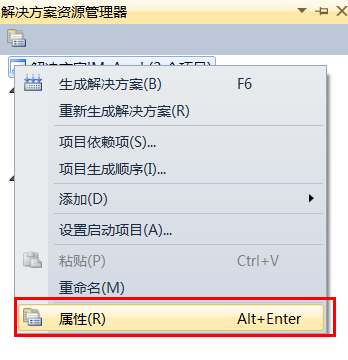
4、在弹出的窗口,在“启动项目”中选择“当前选定的内容”,如下图所示。

这样做,是为了在启动调试时更方便,你可以不设置。呵呵。
5、选中“Server”项目,不要弄错了,一般来说,我们是先完成服务器端。
在Server项目的“引用”上右击,从快捷菜单中选择“添加引用...”,在随后打开的窗口中,确认选定.NET选项卡,在列表中找到System.ServiceModel,然后,单击确定,这个不用我介绍了。
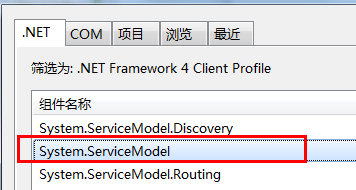
6、打开Server项目的Program.cs文件,首先,要引入几个可能要用到的命名空间。
7、定义一个服务协定,其中包含一个TestMethod方法,服务协定是一个接口。
我们看到,服务协定是一个接口,但附加了ServiceContractAttribute特性,而接口中的方法也附加了OperationContractAttribute特性,作为服务操作,可以供客户端程序调用,如果不加OperationContractAttribute特性,就不向客户端公开该方法。
8、定义一个类,并实现上面定义的服务协定。
9、在Main入口点中定义服务器相关的参数,并启动服务。
这时候,先确认Server项目是当前选定项目,然后运行,如果成功,你会看到如下图所示的内容。
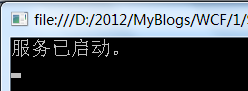
好了,服务器端我们就完成了,下面轮到客户端。
这个就简单了,先找到Server所在的 \bin\debug 目录,运行Server.exe,确保服务成功启动。
选定Client项目,在“引用”上右击,从快捷菜单中选择“添加服务引用”

在弹出的窗口中输入刚才定义的基址,即http://localhost:8008/Service,记住,一定要用基址,就是创建ServiceHost实例时用的那个,不要用终结点地址。
单击“前往”按钮,服务读取正确后,输入你要的命名空间名字,单击确定。
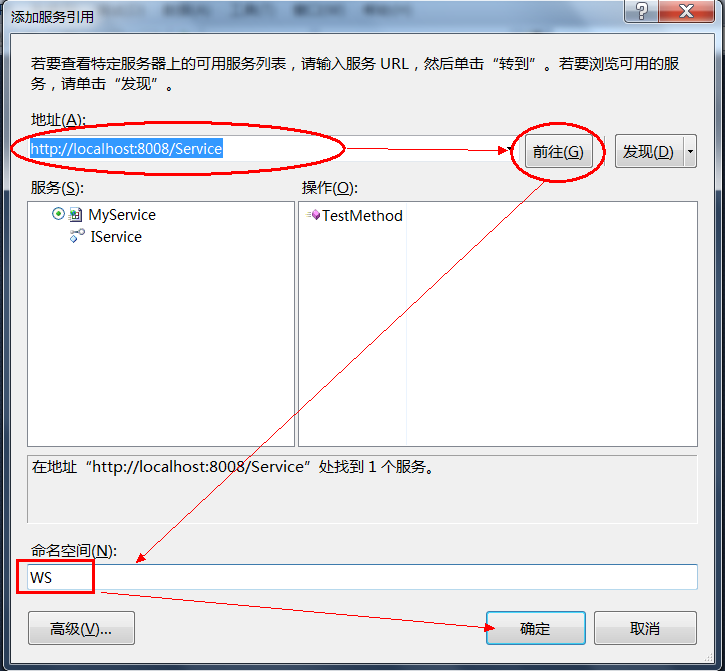
这时候,我们就可以在客户端写代码了,
运行一下,我们的第一个WCF应用程序就完成了。

标签:des style blog class tar color
原文地址:http://www.cnblogs.com/fan-yuan/p/3718173.html